CAD中动态块怎么编辑、分解重组?cad中动态块是不能直接被保存的所以需要先分解再重组块,该怎么修改或分解或重组动态块呢?下面我们来看看详细的教程,需要的朋友可以参考下
一、修改动态块
1、先从“图库面板”中插入所需设备的图块

2、点击动态块的“蓝色的基点“可”输入尺寸“或”直接拖拽“调整尺寸

3、回车确认后即可得到修改尺寸后的图块,因为是动态块所以只有方形得到拉伸,圆形不会跟着变形

二、分解再重组块
1、动态块是不能直接被保存的所以需要先分解再重组块。选择图块,点击“分解”

2、回车确认后就得到被分解的图块,在选择图块就发现图块变成了零件

3、下面进行块重组,选择需要组成块的设备零件,然后输入快捷键B,再回车弹出块定义窗口

4、输入块名称---然后通过“拾取点”选择块的机电,一般选择设备背面,这个设备在左下角---然后点击确认
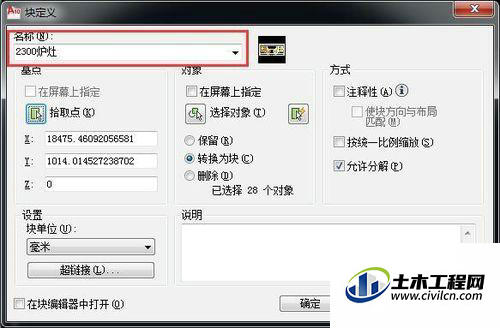
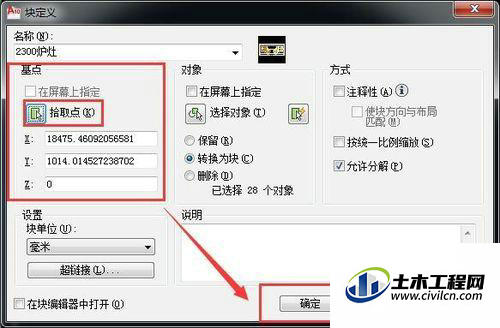
注意事项:
1、厨房设备复杂,每个厂家的产品尺寸差异巨大,需要自己调整设备图块的尺寸
2、调整后的设备与我的图库中的产品相关联,并修改我的图库中的产品参数就生成了新的产品图库
3、将产品图块保存在我的图库中便于筛选和下次使用
